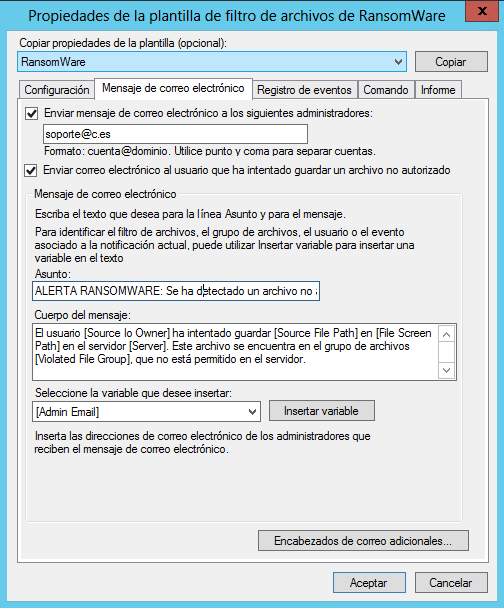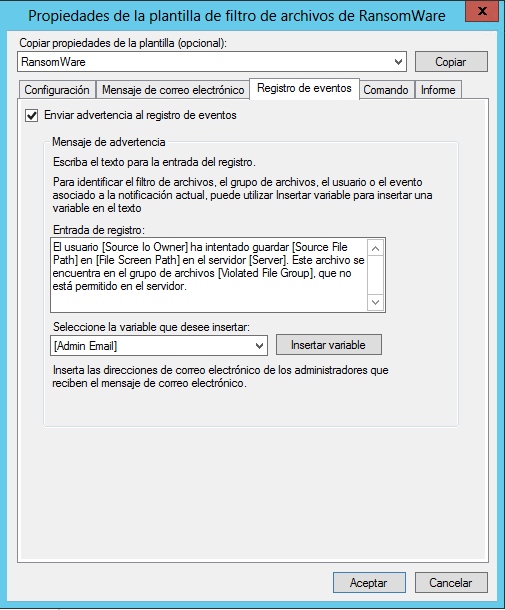Para activar la protección Ransomware en los servidores Windows 2012 y 2012 R2 tenemos que seguir los siguientes pasos dentro del servidor de archivos:
1.- Agregar rol Administrador de Recursos
Agregamos el rol de “Administrador de Recursos del servidor de archivos”
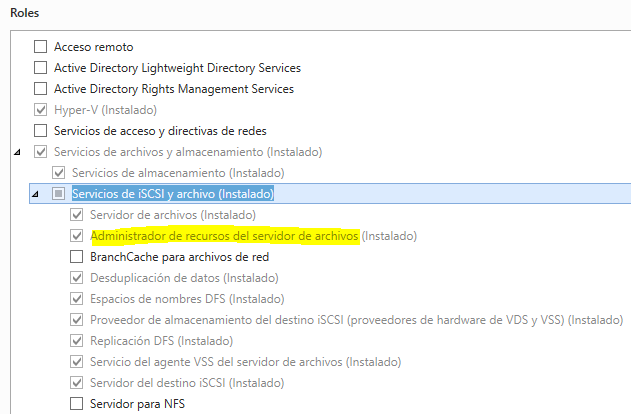
2.- Seleccionar Administrador de recursos del servidor de archivos
Una vez instalado, dentro de la administración del servidor, vamos a herramientas y seleccionamos “Administrador de recursos del servidor de archivos”
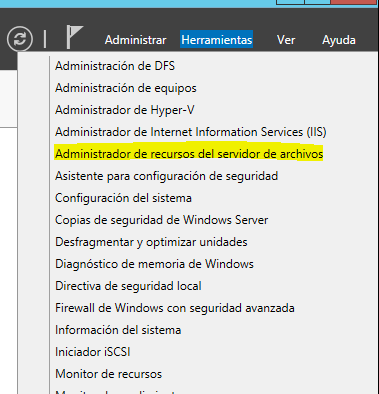
3.- Desplegar “Administración de Filtrado de Archivos”
Se nos abre una nueva ventana, desplegamos el apartado de “Administración de Filtrado de Archivos”
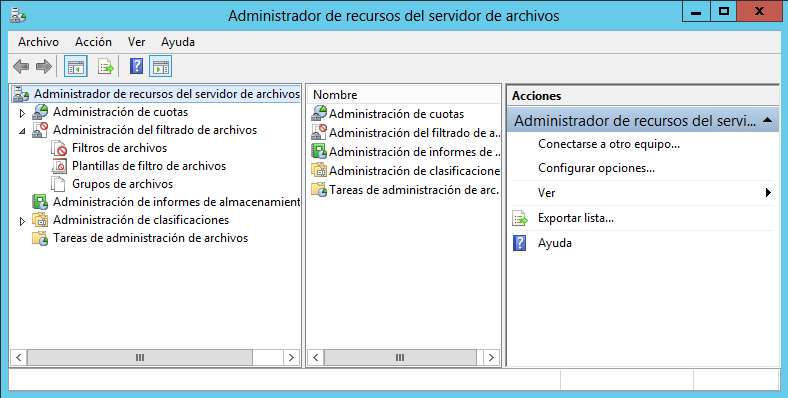
4.- Crear grupo de Archivos
Botón derechos sobre “Grupos de archivos” y “Crear grupo de Archivos”
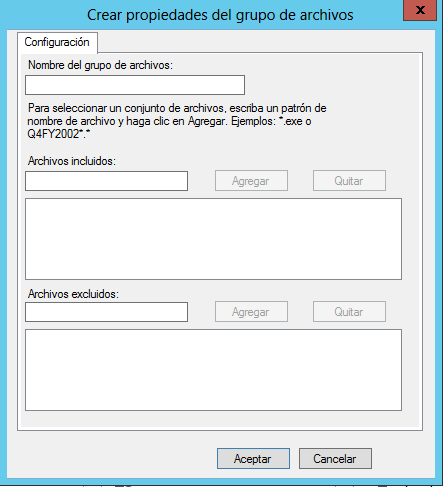
5.- Nombrar al grupo
Ponemos un nombre al grupo y añadimos las extensiones que os adjunto arriba:
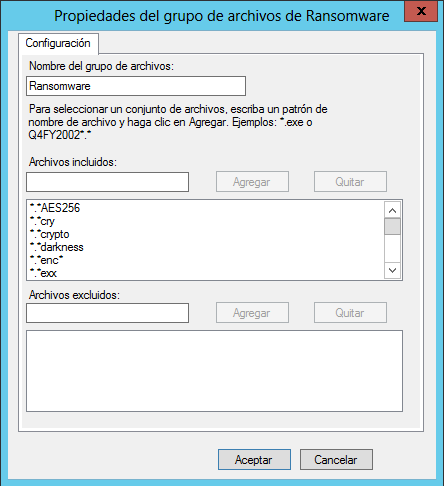
6.- Crear plantilla de filtro de Archivos
Aceptamos y en la “Administración de recursos del servidor de archivos”, botón derecho sobre “Plantillas de filtro de Archivo” y “Crear plantilla de filtro de Archivos”
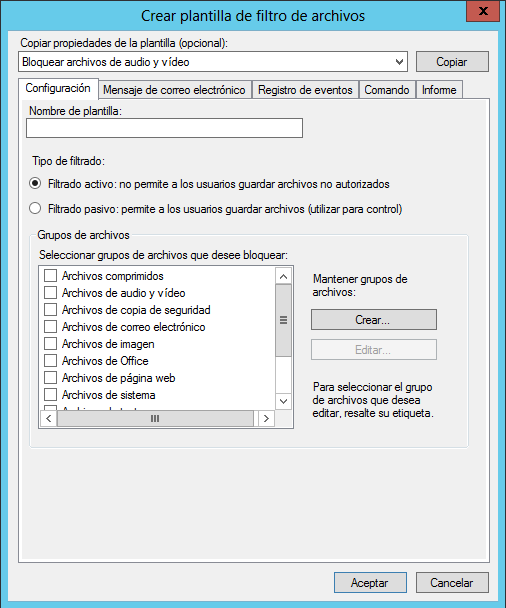
7.- Completar Configuración.
Rellenamos los siguientes campos:
Configuración
- Nombre de Plantilla
- Seleccionamos el grupo de archivos que acabamos de generar
 Mensaje de Correo electrónico
Mensaje de Correo electrónico - Marcamos “Enviar mensaje de correo electrónico a los siguientes administradores” y escribimos la cuenta de correo
- Marcamos “Enviar correo electrónico al usuario que ha intentado guardar un archivo no autorizado” y añadimos delante del asunto “ALERTA RANSOMWARE:”

Registro de Eventos - Activamos “Enviar advertencia al registro de eventos”

8.- Crear filtro de archivos
Aceptamos y en la “Administración de recursos del servidor de archivos”, botón derecho sobre “Filtros de archivos” y “Crear filtro de archivos”:
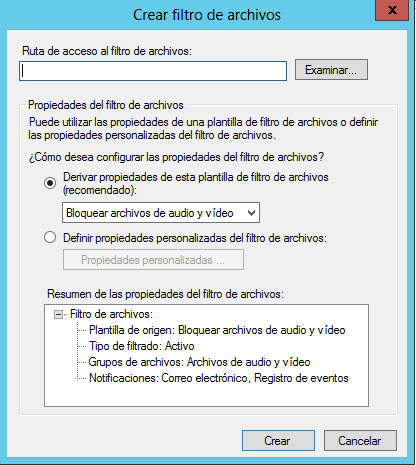
9.- Ruta de la carpeta local
Establecemos la ruta de la carpeta local de la carpeta compartida que queremos proteger y seleccionamos la plantilla que acabamos de crear
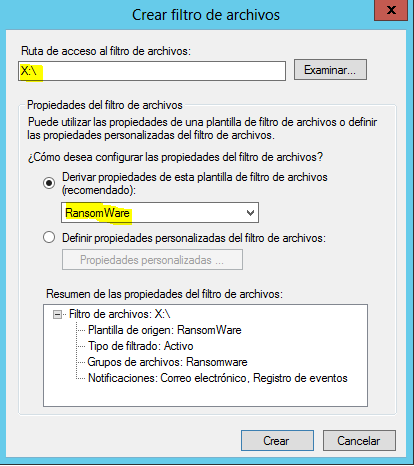
10.- Crear la carpeta
La creamos (podemos poner más de un destino para el mismo filtro / plantilla repitiendo solo el paso nueve con cada carpeta)
11.- Ya no se puede modificar archivos con las extensiones prohibidas
Una vez realizado esto no nos dejará crear ni modificar archivos con las extensiones prohibidas en las carpetas que hemos protegido y nos enviará un correo en caso de que se intente generar o modificar un archivo con esa extensión (a nosotros y al usuario que lo esté intentando realizar)
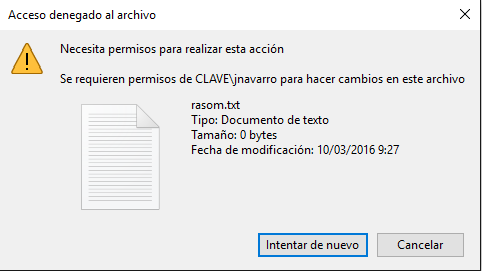
De esta manera, no solo protegemos las unidades compartidas del servidor, sino que también recibimos una alerta del usuario que está infectado.































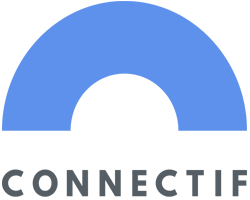













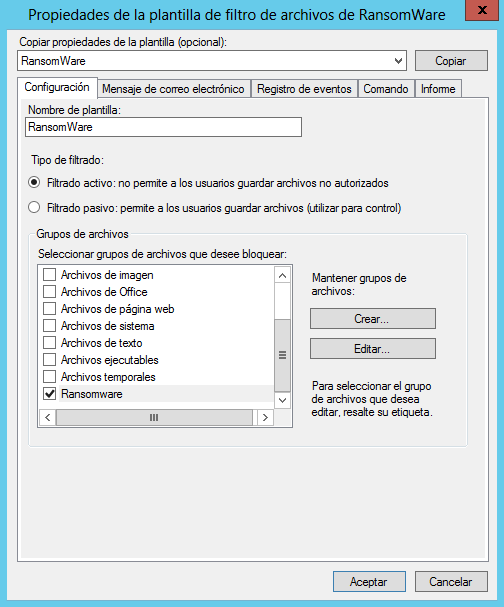 Mensaje de Correo electrónico
Mensaje de Correo electrónico